
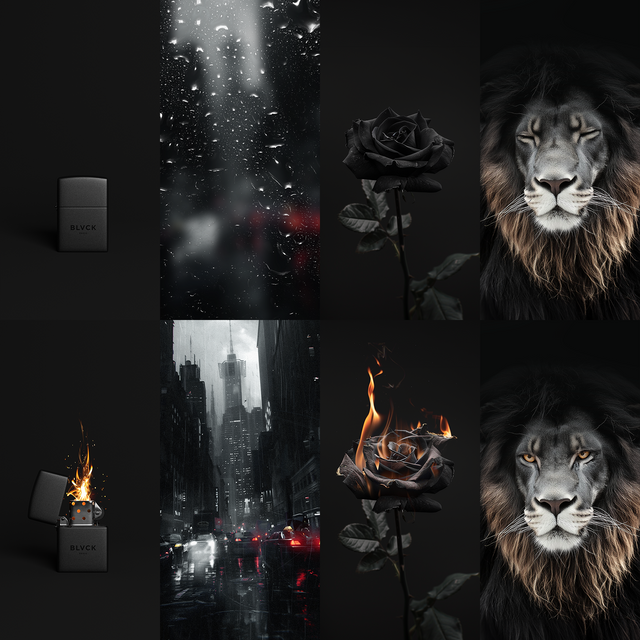

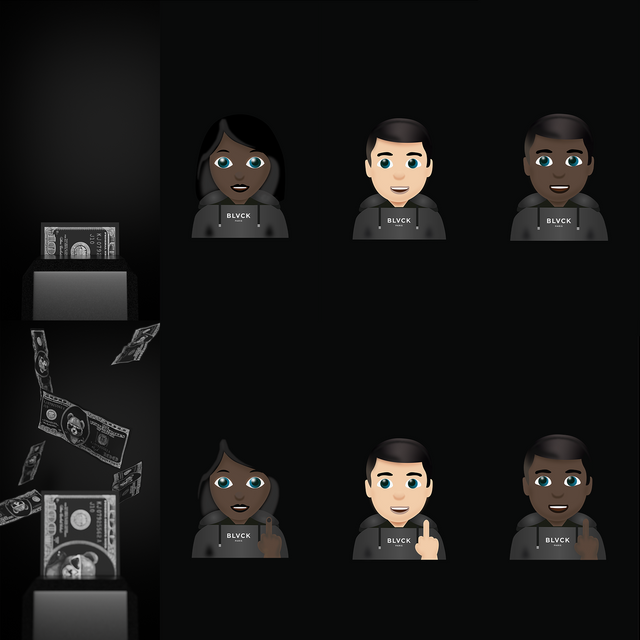
cdccdsc
Fonds d'écran interactifs Blvck
€10.00
Fonds d'écran interactifs Blvck
€10.00
Rating: 4.9 out of 5
4.9 / 5
Sélectionnez Title
Améliorez l'esthétique de votre appareil avec notre collection de fonds d'écran interactifs Blvck. Plongez dans une expérience numérique dynamique qui répond à votre toucher, créant un voyage visuel captivant chaque fois que vous déverrouillez votre écran. Choisissez parmi une gamme variée de designs esthétiques pour correspondre à votre humeur et à votre style. Apportez le style de vie "All Blvck Everything" à votre appareil.
La résolution des fonds d'écran est de 1290 pixels par 2796 pixels. 10 disponibles dans l'ensemble.
Instructions pour les utilisateurs iOS :
1. Sélectionnez les photos : Après le paiement, un lien sera envoyé à votre email contenant les fonds d'écran à enregistrer en tant que photos. Ouvrez l'application Fichiers (elle ressemble à une icône de dossier bleu) sur votre iPhone. Vos fichiers téléchargés peuvent se trouver dans le dossier "Téléchargements" ou dans iCloud Drive ou d'autres emplacements en fonction de vos paramètres. Une fois le fichier zip "Interactive Wallpaper" sélectionné, recherchez une option pour extraire ou décompresser le fichier. Cette option peut être étiquetée "Décompresser", "Extraire" ou "Dézipper". Appuyez sur cette option.
2. Commencez par sélectionner les deux photos que vous souhaitez utiliser pour votre écran de verrouillage et votre écran d'accueil.
3. Définir le fond d'écran de l'écran de verrouillage :
4. Définir le fond d'écran de l'écran d'accueil :
Après avoir terminé ces étapes, vous devriez avoir des photos différentes définies comme fonds d'écran de verrouillage et d'accueil. Vous pouvez toujours les changer en répétant ces étapes et en sélectionnant de nouvelles photos.
Instructions pour les utilisateurs Android :
1. Sélectionnez les photos : Après le paiement, un lien sera envoyé à votre email contenant les fonds d'écran à enregistrer en tant que photos. Commencez par sélectionner les deux photos que vous souhaitez utiliser pour votre écran de verrouillage et votre écran d'accueil.
2. Définir le fond d'écran de l'écran de verrouillage :
3. Définir le fond d'écran de l'écran d'accueil :
Après avoir terminé ces étapes, vous devriez avoir des photos différentes définies comme fonds d'écran de verrouillage et d'accueil sur votre appareil Android. Vous pouvez toujours les changer en répétant ces étapes et en sélectionnant de nouvelles photos.
La résolution des fonds d'écran est de 1290 pixels par 2796 pixels. 10 disponibles dans l'ensemble.
Instructions pour les utilisateurs iOS :
1. Sélectionnez les photos : Après le paiement, un lien sera envoyé à votre email contenant les fonds d'écran à enregistrer en tant que photos. Ouvrez l'application Fichiers (elle ressemble à une icône de dossier bleu) sur votre iPhone. Vos fichiers téléchargés peuvent se trouver dans le dossier "Téléchargements" ou dans iCloud Drive ou d'autres emplacements en fonction de vos paramètres. Une fois le fichier zip "Interactive Wallpaper" sélectionné, recherchez une option pour extraire ou décompresser le fichier. Cette option peut être étiquetée "Décompresser", "Extraire" ou "Dézipper". Appuyez sur cette option.
2. Commencez par sélectionner les deux photos que vous souhaitez utiliser pour votre écran de verrouillage et votre écran d'accueil.
3. Définir le fond d'écran de l'écran de verrouillage :
- Ouvrez l'application "Réglages" sur votre iPhone.
- Faites défiler vers le bas et appuyez sur "Fond d'écran".
- Appuyez sur "Choisir un nouveau fond d'écran".
- Sélectionnez "Pellicule" ou "Toutes les photos", en fonction de l'emplacement de la photo souhaitée.
- Parcourez et sélectionnez la photo que vous souhaitez définir comme fond d'écran de verrouillage.
- Ajustez la photo si nécessaire en zoomant.
- Une fois satisfait, appuyez sur "Définir".
- Choisissez "Définir l'écran de verrouillage" pour confirmer et définir la photo sélectionnée comme fond d'écran de verrouillage.
4. Définir le fond d'écran de l'écran d'accueil :
- Suivez les mêmes étapes jusqu'à la sélection de la photo.
- Cette fois, appuyez sur "Définir l'écran d'accueil".
- Confirmez votre choix et la photo sélectionnée deviendra le fond d'écran de votre écran d'accueil.
Après avoir terminé ces étapes, vous devriez avoir des photos différentes définies comme fonds d'écran de verrouillage et d'accueil. Vous pouvez toujours les changer en répétant ces étapes et en sélectionnant de nouvelles photos.
Instructions pour les utilisateurs Android :
1. Sélectionnez les photos : Après le paiement, un lien sera envoyé à votre email contenant les fonds d'écran à enregistrer en tant que photos. Commencez par sélectionner les deux photos que vous souhaitez utiliser pour votre écran de verrouillage et votre écran d'accueil.
2. Définir le fond d'écran de l'écran de verrouillage :
- Ouvrez l'application "Paramètres" sur votre appareil Android.
- Recherchez l'option "Affichage" ou "Fond d'écran" et appuyez dessus.
- Sélectionnez "Fond d'écran" ou "Définir fond d'écran" dans la liste des options.
- Choisissez "Écran de verrouillage" ou "Fond d'écran de l'écran de verrouillage".
- Sélectionnez la photo souhaitée depuis votre galerie.
- Ajustez la photo si nécessaire en zoomant.
- Une fois satisfait, appuyez sur "Définir" ou "Appliquer" pour définir la photo sélectionnée comme fond d'écran de verrouillage.
3. Définir le fond d'écran de l'écran d'accueil :
- Suivez les mêmes étapes jusqu'à atteindre l'écran de sélection du fond d'écran.
- Cette fois, choisissez "Écran d'accueil" ou "Fond d'écran de l'écran d'accueil".
- Sélectionnez la deuxième photo que vous souhaitez utiliser pour votre écran d'accueil.
- Ajustez si nécessaire et appuyez sur "Définir" ou "Appliquer" pour confirmer.
Après avoir terminé ces étapes, vous devriez avoir des photos différentes définies comme fonds d'écran de verrouillage et d'accueil sur votre appareil Android. Vous pouvez toujours les changer en répétant ces étapes et en sélectionnant de nouvelles photos.
Collections
Information
More
Follow us
Droits d'auteur © 2025 Blvck
